تأمين وحماية الصور ومقاطع الفيديو على Android
هناك طرق مختلفة لتأمين هذه الصور ومقاطع الفيديو، مثل:
الطريقة الأولى: استخدام تطبيق Vault
هذه إحدى الطرق لتأمين الصور ومقاطع الفيديو الخاصة بك وهي أسهل طريقة. في هذه الطريقة، تحتاج إلى تثبيت تطبيق من متجر Play، والخطوات المتبعة في هذه العملية هي:
الخطوة 1 : قم بتنزيل تطبيق vault وتثبيته من متجر Play، ثم انقر فوق يفتح ، والآن أدخل البريد الإلكتروني لبدء هذا المخزن الخاص:
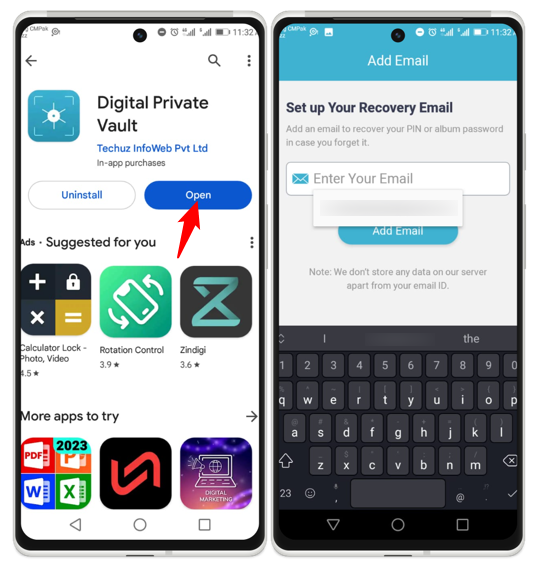
الخطوة 2 : قم بتعيين كلمة مرور جديدة مكونة من أربعة أرقام، ثم ستظهر لوحة معلومات الخزنة الخاصة، من هنا اضغط على الصور أو أشرطة فيديو :
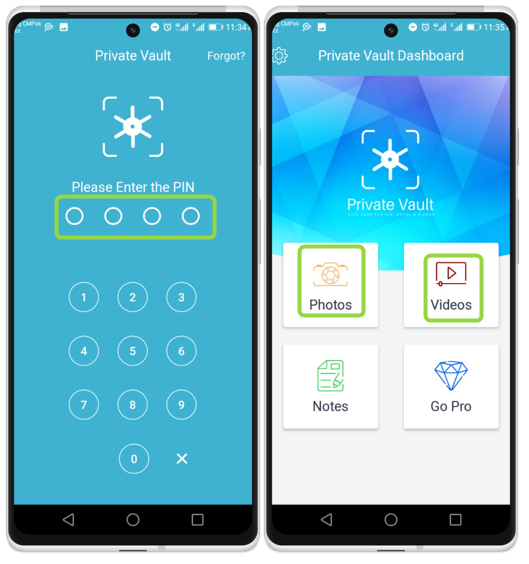
الخطوه 3 : اضغط على علامة الزائد، ثم قم بإنشاء ألبومك الجديد عن طريق إعطاء اسم وتعيين كلمة المرور:
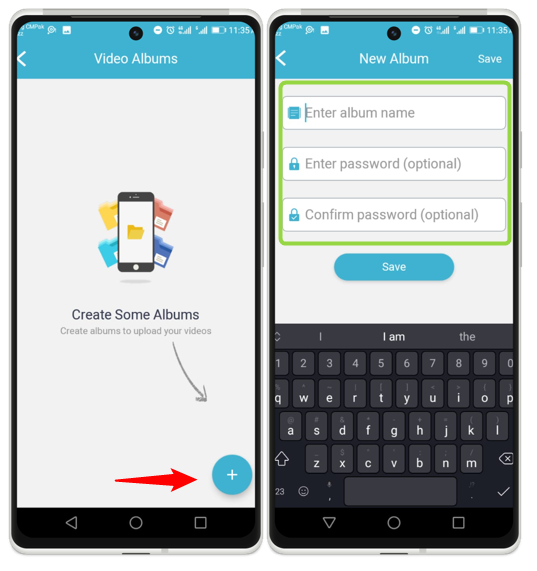
الخطوة 4 : هنا يظهر ألبوم واحد بالاسم جديد افتحه ثم اضغط على علامة الصليب السفلية ثم قم بإضافة مقاطع الفيديو والصور التي تريد تأمينها:
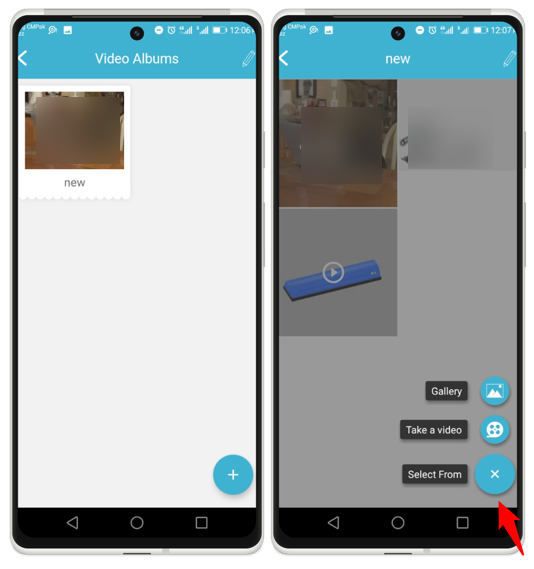
الطريقة الثانية: استخدام تطبيق صور جوجل
هذه أيضًا طريقة صالحة لتأمين الصور ومقاطع الفيديو الخاصة بك. ولهذا يجب أن يكون لديك تطبيق Google Photos على جهازك الأندرويد، والخطوات المتبعة في هذه الطريقة هي:
الخطوة 1 : أولا، فتح صور جوجل ، ثم اضغط على الصورة التي تريد أرشفتها. ستظهر الخيارات على الشاشة، ثم اضغط على الانتقال إلى الأرشيف:
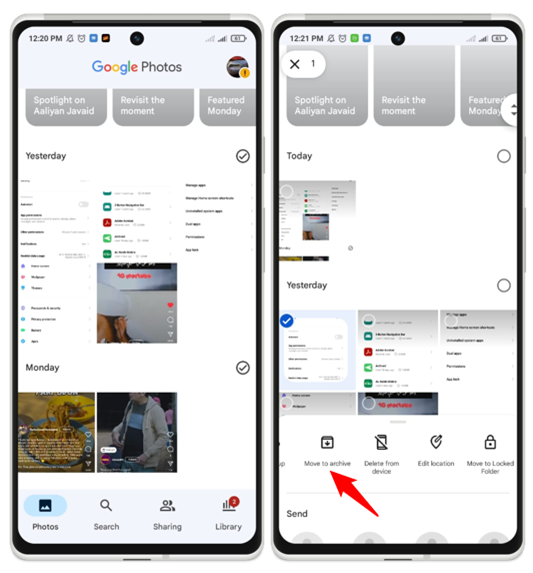
الخطوة 2 : الآن اضغط على مكتبة ، ستظهر أربعة خيارات مختلفة، ثم اضغط على أرشيف . بهذه الطريقة، يمكنك تحديد نقل الملف إلى الأرشيف:
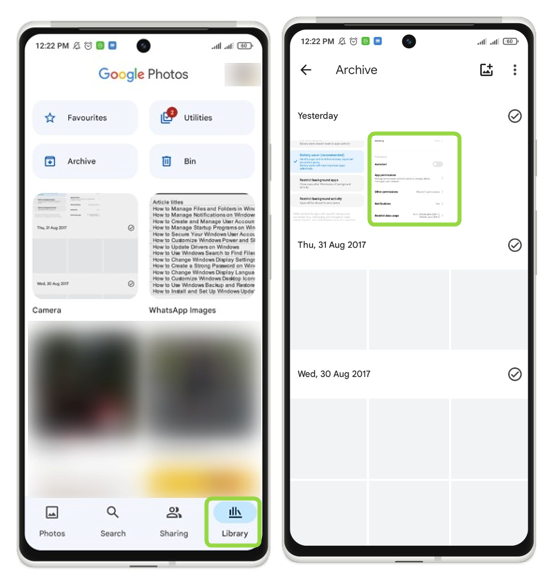
الطريقة الثالثة: إخفاء ملفات المعرض
هذه هي الطريقة السهلة لتأمين الصور ومقاطع الفيديو، حيث تقوم بإخفاء العنصر أو الألبوم الذي تختاره، وإليك بعض الخطوات لذلك:
الخطوة 1 : افتح المعرض، ثم اضغط ببساطة على خيار النقاط الثلاث. سيتم إخفاء الألبوم المحيط بهذه الطريقة:
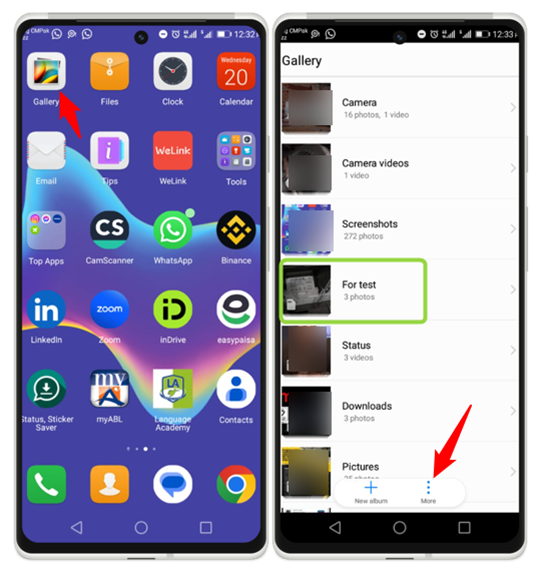
الخطوة 2 : من خلال النقر على النقاط الثلاث سيظهر خياران، ثم اضغط على إخفاء الألبوم . الآن اضغط على الألبوم الذي تريد إخفاءه واسحبه لتشغيل الخيار:
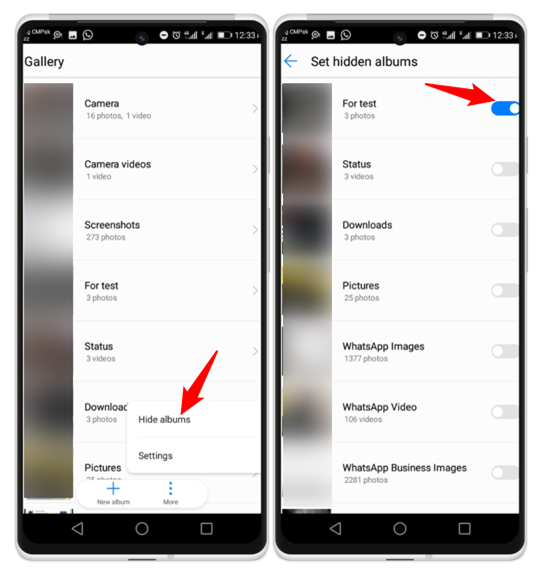
الخطوه 3 : عند إخفاء الألبوم لا يظهر في المعرض بعد الآن كما هو موضح في الشكل أدناه. لإظهار الألبوم مرة أخرى، اضغط على ثلاث نقاط مرة أخرى وانقر على إخفاء الألبوم، ثم اسحب لإيقاف خيار الإخفاء لهذا الألبوم:
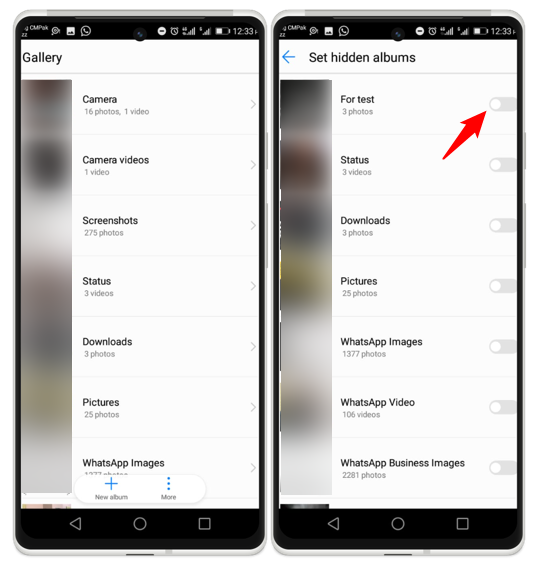
الخطوة 4 : الآن ترى أنه عند إلغاء إخفاء الألبوم سيظهر مرة أخرى في المعرض كما هو موضح في الشكل أدناه:
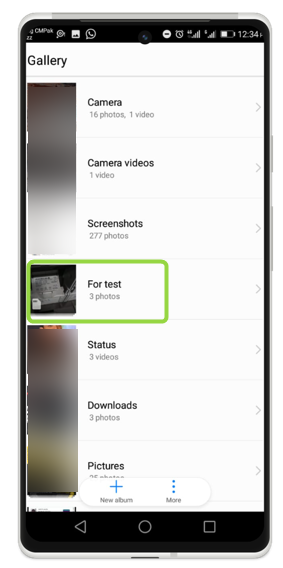
خاتمة
تعد الصور ومقاطع الفيديو أكثر البيانات خصوصية على أي نظام Android، ولهذا السبب يقوم الجميع بتأمين هذه البيانات. هناك العديد من الطرق لتأمين الصور ومقاطع الفيديو مثل استخدام تطبيق vault وأرشيف صور Google واستخدام خيار الإخفاء من المعرض.